映像を選んでまとめて保護、または解除します。
選んで保護する/選んで保護を解除する
液晶モニターを開く

![]() または
または ![]() をタッチして、動画または静止画を選んでください。
をタッチして、動画または静止画を選んでください。
撮影画面の ![]() または
または ![]() をタッチすると、モード切り換え画面が表示されます。
をタッチすると、モード切り換え画面が表示されます。
![]() をタッチすると、動画モード
をタッチすると、動画モード ![]() に切り換わります。
に切り換わります。
![]() をタッチすると、静止画モード
をタッチすると、静止画モード ![]() に切り換わります。
に切り換わります。
(本体の ![]() /
/ ![]() ボタンでも切り換えることができます。)
ボタンでも切り換えることができます。)
 をタッチして、再生モードにする
をタッチして、再生モードにする
_UJDCILzlqgxhjo.png)
"MENU"をタッチする
_RNMEILoiiceqew.png)
"編集"をタッチする
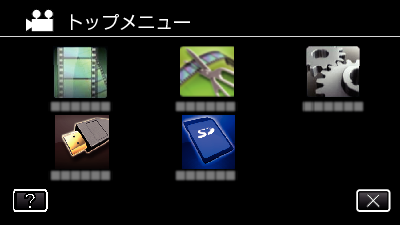
"プロテクト/解除"をタッチする
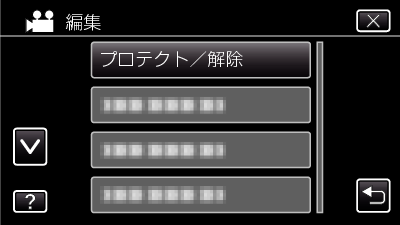
保護したい、または保護を解除したいファイル(映像)をタッチする
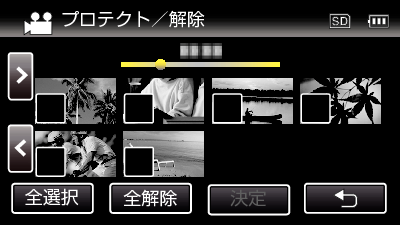
タッチしたファイルに ![]() が表示されます。
が表示されます。
![]() 表示を消すには、ファイルを再度タッチしてください。
表示を消すには、ファイルを再度タッチしてください。
既に保護されているファイルは ![]() と
と ![]() が表示されます。
が表示されます。
保護を解除するには、解除したいファイルをタッチし、 ![]() を消してください。
を消してください。
"全選択"をタッチすると、すべてのファイルを選択します。
"全解除"をタッチすると、すべてのファイルの選択を取り消します。
"決定"をタッチして、終了する
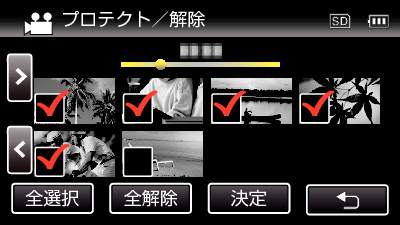
選択したファイルに、保護を意味する ![]() が表示されます。
が表示されます。
保護を解除したファイルからは、 ![]() の表示が消えます。
の表示が消えます。
